Sie bzw. Ihre Praxis/Einrichtung wurden für die Beta-Testphase des Recall-Systems “medi-net” angelegt.
Die nächsten Schritte sind:
Bitte beachten Sie folgende Hinweise zur Beta-Testphase:
In dieser Testphase wird einem ausgewählten Nutzerkreis für einen definierten Zeitraum ein “minimum viable product (MVP)” zur Verfügung gestellt. Nicht alle Designs, Anordnungen von Buttons oder Textfeldern, Funktionen und Möglichkeiten sind final oder entsprechen den Planungen/dem fertigen Produkt.
Gibt es technische Probleme wie z.B.:
nutzen Sie gerne die Chatfunktion in der rechten unteren Ecke innerhalb von medi-net. Wir kümmern uns umgehend darum.
Geht Ihr Anliegen über technische Probleme hinaus und betrifft z.B. inhaltliche Korrekturen der Recall-Vorlagen, Funktionserweiterungen, Vorschläge der Optimierung und zukünftigen Ausrichtung, etc., kontaktieren Sie bitte in der Anfangsphase den bng / Herrn Rudolf Loibl unter loibl@bng-gastro.de direkt.
Sie bzw. Ihre Praxis/Einrichtung wurden für die Beta-Testphase des Recall-Systems “medi-net” angelegt.
Die nächsten Schritte sind:
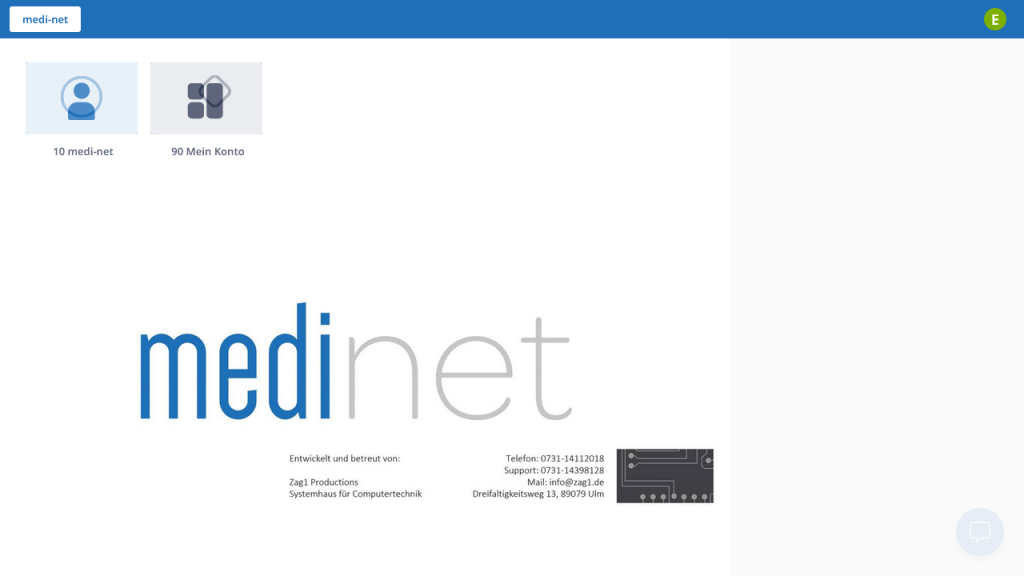
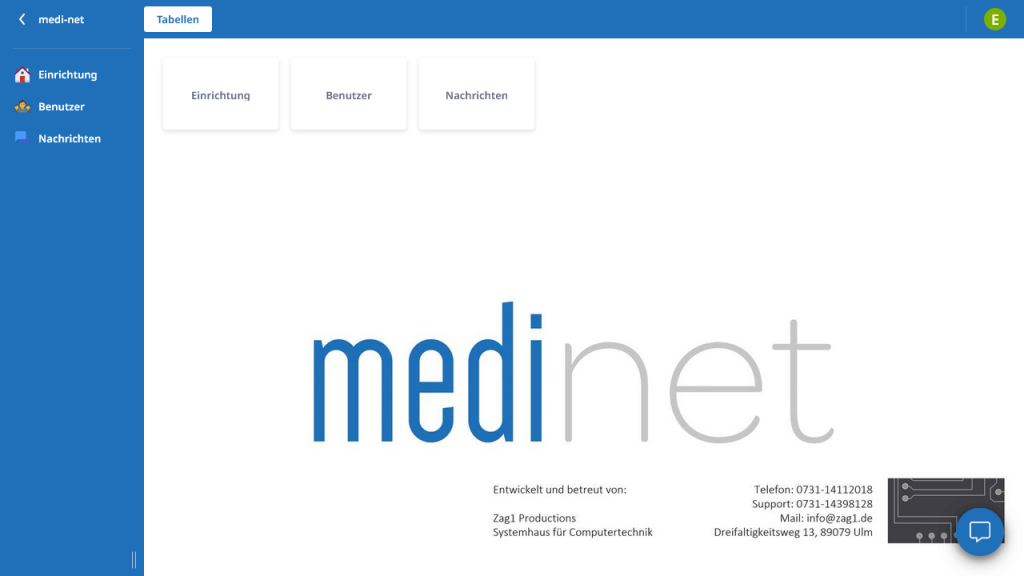
Hier finden Sie die Einrichtungsstammdaten. Für Teilnehmer des Beta-Tests sind die Stammdaten vorausgefüllt. Bitte prüfen Sie die Stammdaten auf Korrektheit/Vollständigkeit.
Die Stammdaten werden verwendet, um Signaturen für Nachrichten (E-Mails/SMS) und weitere Funktionen zu generieren. Haben Sie z.B. keine separate URL für eine Online-Terminbuchung, lassen Sie das Feld leer. Das Feld wird dann vollständig ignoriert.
Wichtig:
Bezeichnung und Anschrift sollten vollständig und korrekt ausgefüllt werden. Telefon und E-Mail Adresse sind sehr wünschenswert.
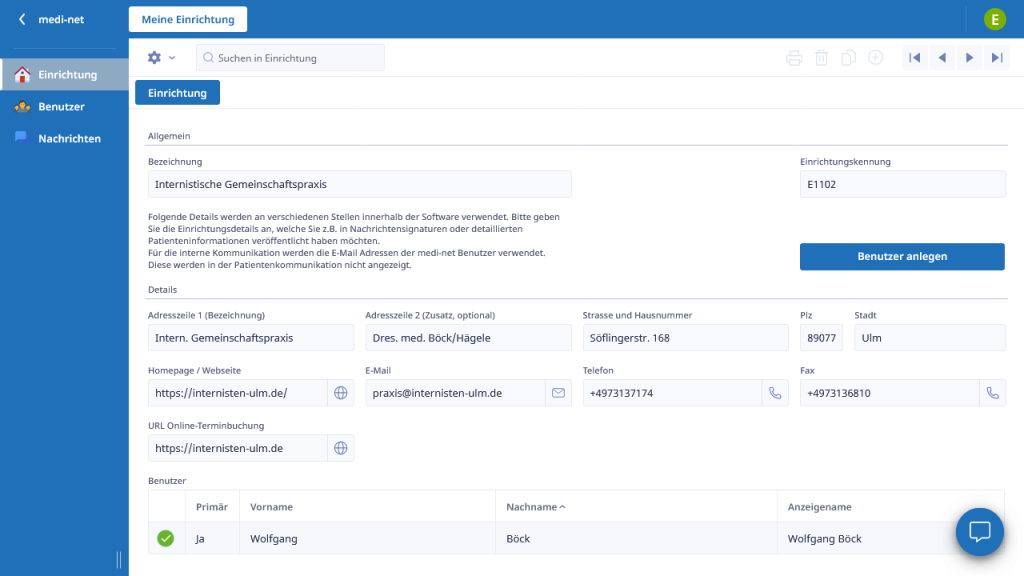
Benutzer können für jeden Mitarbeiter individuell angelegt werden. Ebenso können Funktionskonten ohne Mitarbeiterbezug (Anmeldung 1, Backoffice, Labor, etc.) erstellt werden. Der erste angelegte Benutzer wird automatisch zum primären Benutzer – dem Ansprechpartner und Administrator der Praxis/Einrichtung. Zum jetzigen Stand haben alle Benutzer die gleichen Berechtigungen.
Wird ein neuer Benutzer angelegt oder soll das Passwort geändert werden, kann ein neues Passwort über “Passwort generieren” generiert werden. Das neue Passwort wird bis zum Abschluss des Vorgangs “Speichern” angezeigt und kann anschließend nicht mehr eingesehen werden. Es wurde gesetzt und sollte vom Bediener vorher separat notiert/gespeichert werden.
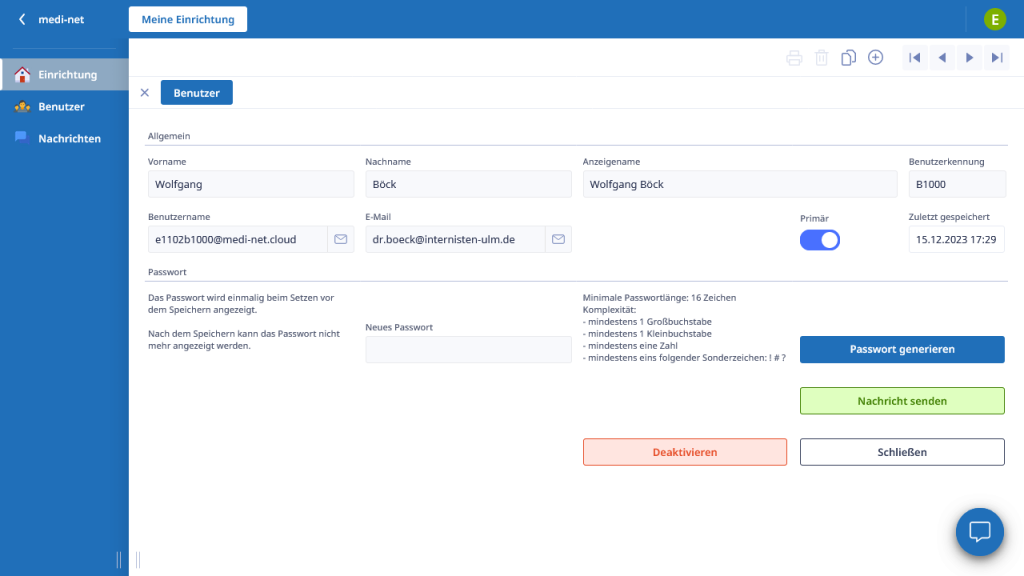
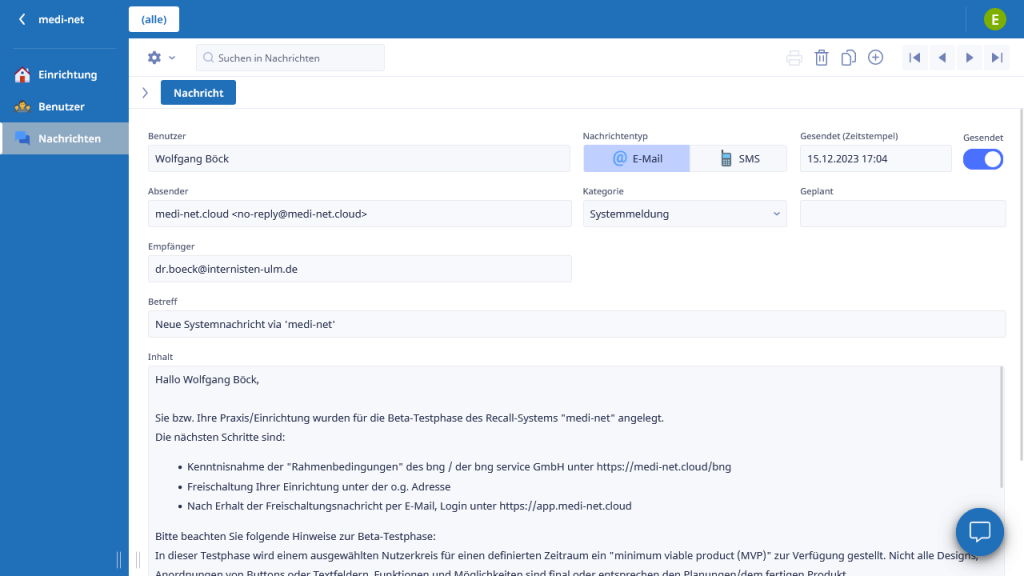
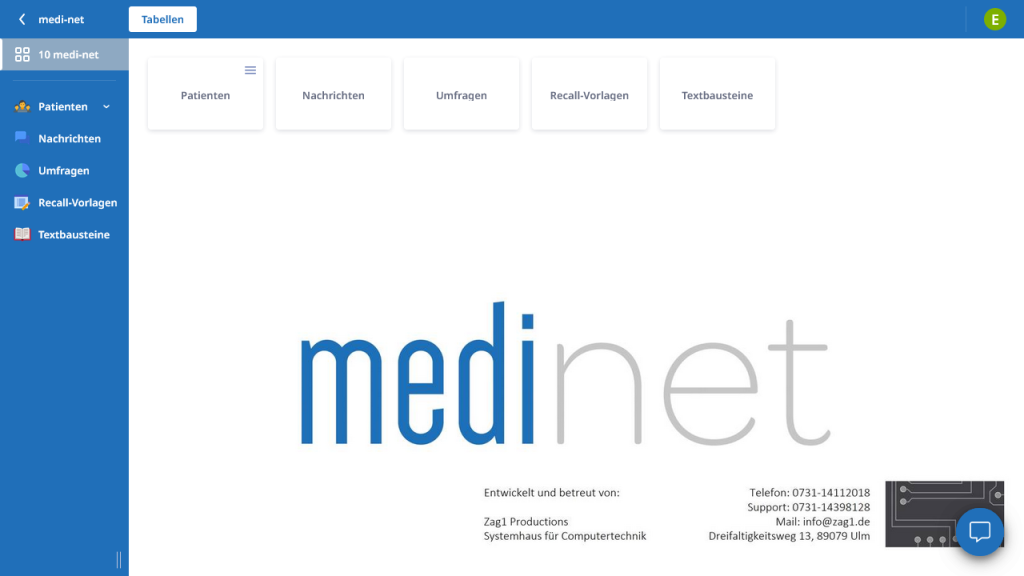
Unter der Registerkarte “Kartei” werden die Stammdaten erfasst. Die KVNR ist optional und wird aktuell auf keine Art geprüft. Die E-Mail-Adresse kann pro Praxis/Einrichtung nur einmal angelegt werden. Wird eine E-Mail Adresse das erste Mal angelegt, muss diese vom Patienten bestätigt werden. Dazu wird nach Eingabe der Adresse per Klick auf den Pfeil daneben eine Bestätigungsmail verschickt.
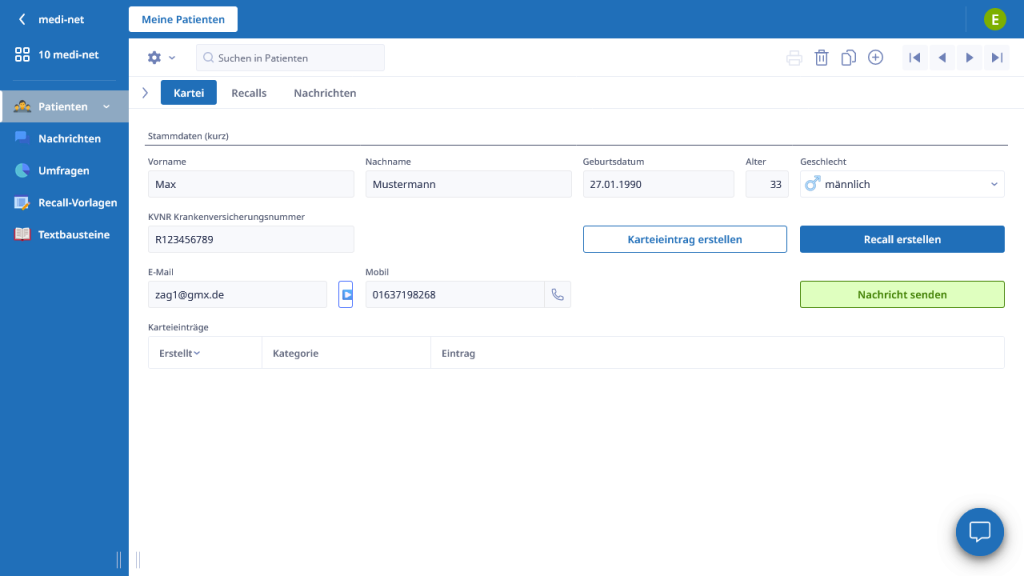
Wurde eine Bestätigungsmail verschickt, wird ein neuer Karteieintrag angelegt und die versendete Nachricht wird unter der Registerkarte “Nachrichten” angezeigt. Ebenso findet sich die Nachricht in der Tabelle “Nachrichten” links wieder.
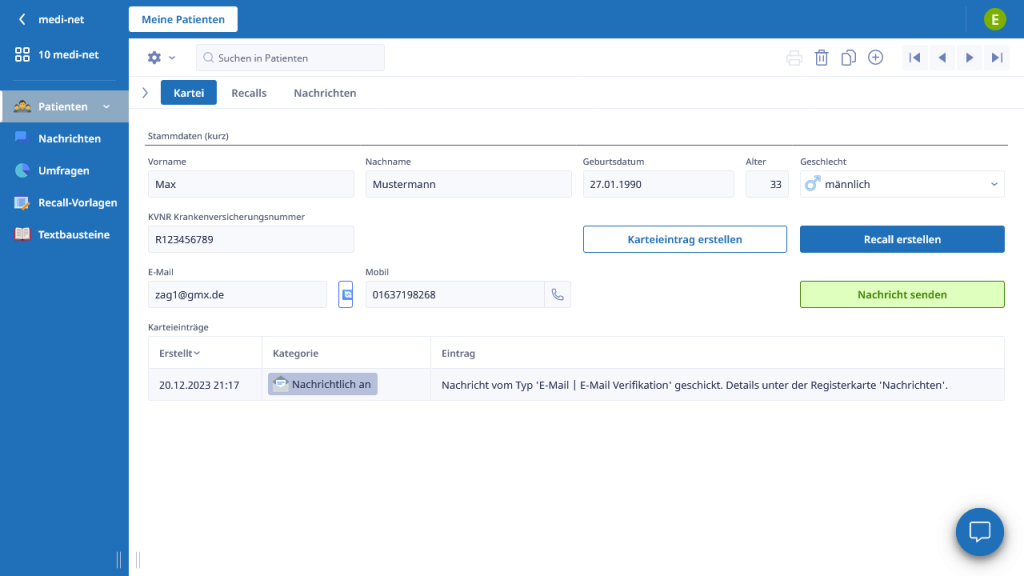
Die versendete Nachricht enthält bereits die Praxis/Einrichtungsdetails und einen Bestätigungslink.
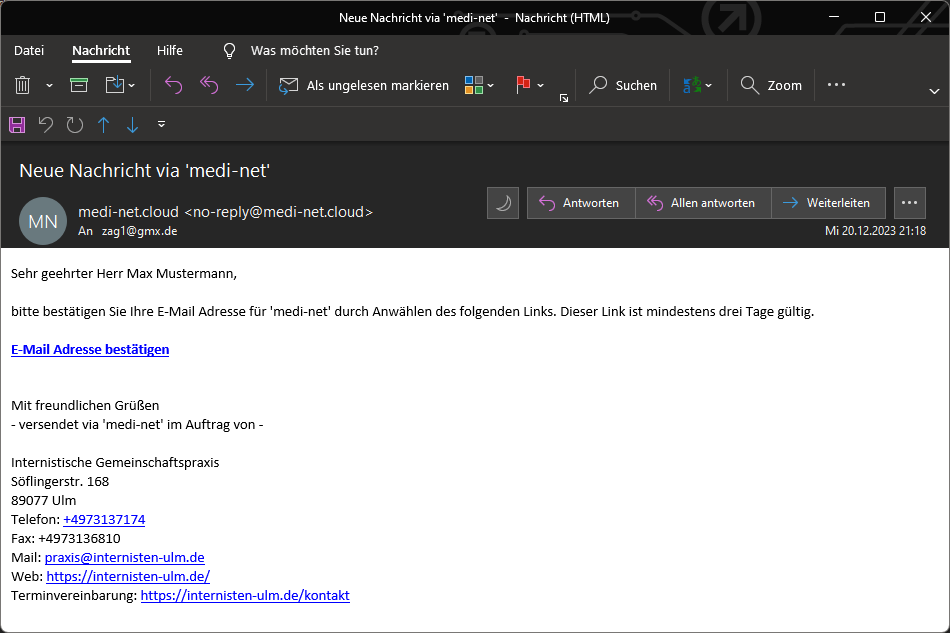
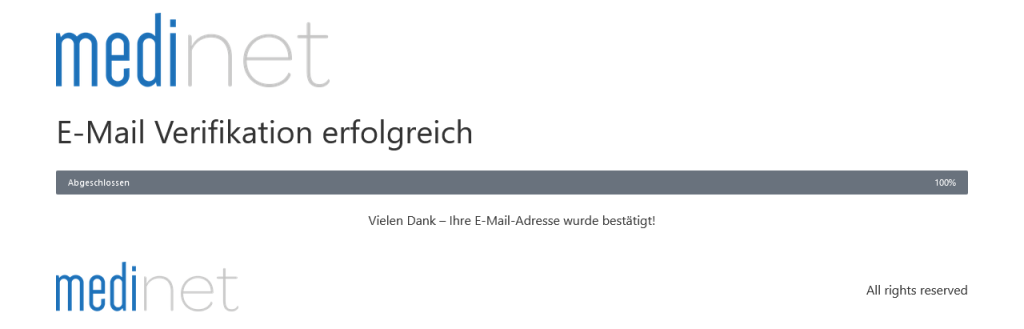
In medi-net wird verzögerungsfrei ein neuer Karteieintrag erzeugt, welcher die Bestätigung anzeigt. Der Button neben der E-Mail Adresse wird grün und die E-Mail Adresse ist verifiziert.
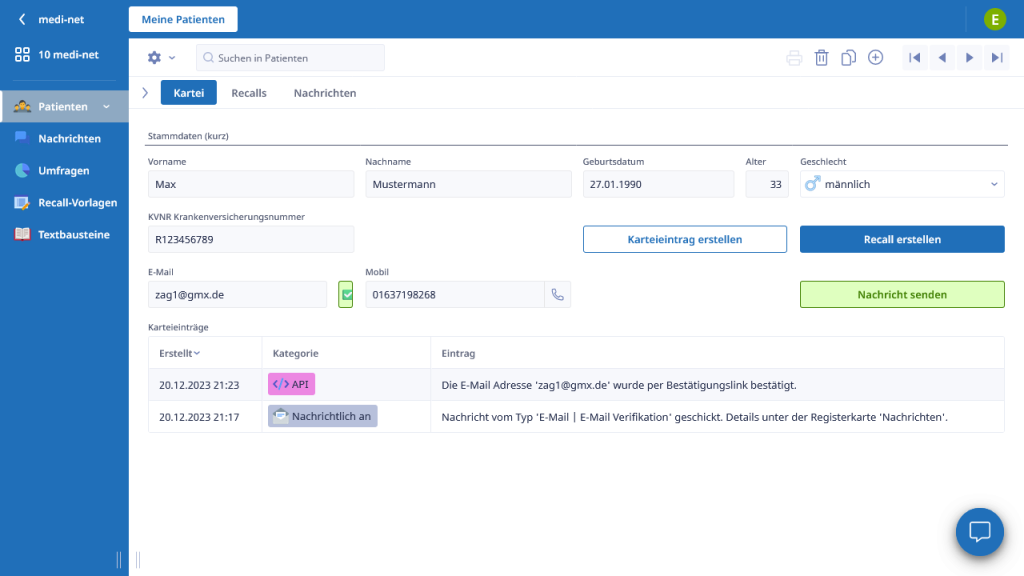
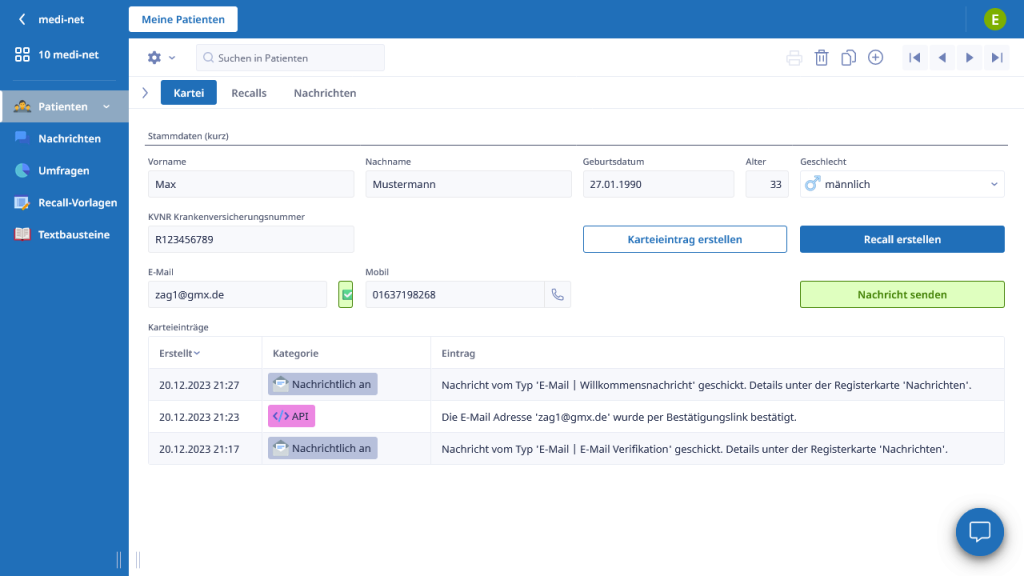
Die Willkommensnachricht sieht wie folgt aus:
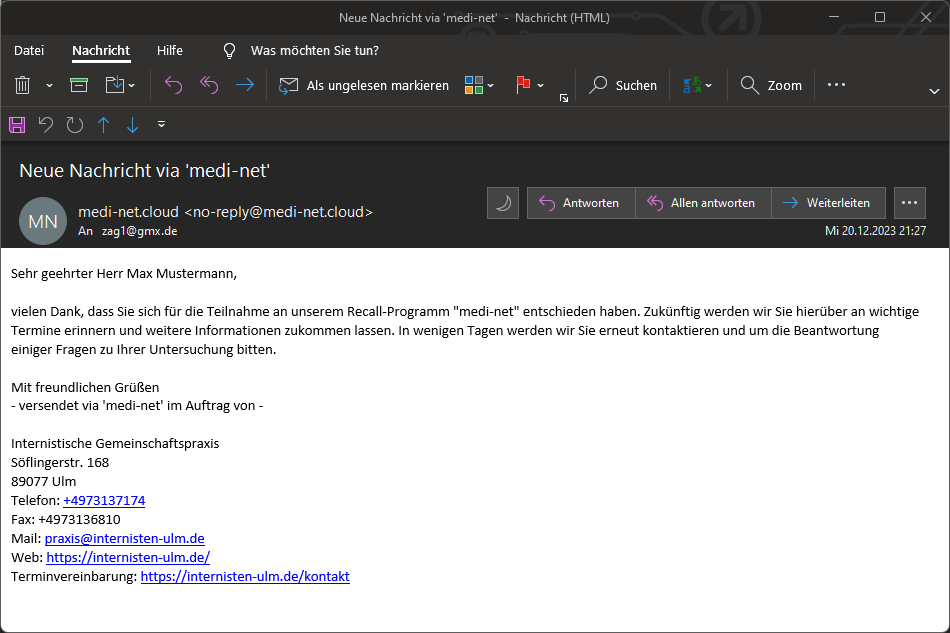
Recalls sind offene Vorgänge, welche aus Recall-Bausteinen bestehen, Text und weitere Aktionen beinhalten zu bestimmten Terminen/Daten ausgelöst werden. Ein neuer Recall wird über den Patienten angelegt: “Recall erstellen”
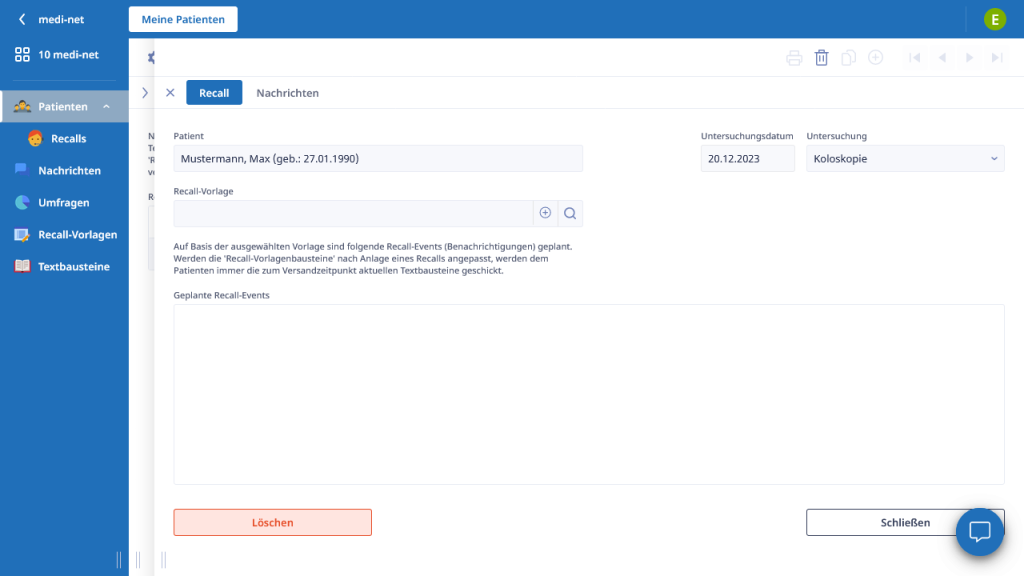
Neben dem Untersuchungsdatum wird die Untersuchungsart ausgewählt. Anschließend wählt man die passende/gewünschte Recall-Vorlage aus. Nach Auswahl der Vorlage werden die für diesen Patienten/Recall nach heutigem Stand geplanten Recall-Events angezeigt.
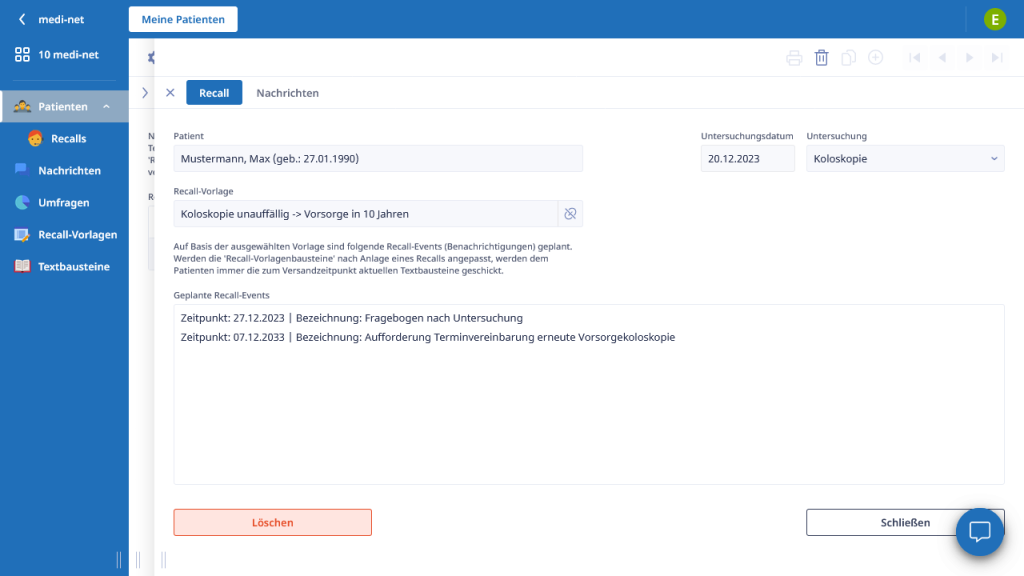
Bei “Globalen Vorlagen” – durch den bng vorgegeben – können keine Änderungen vorgenommen werden.
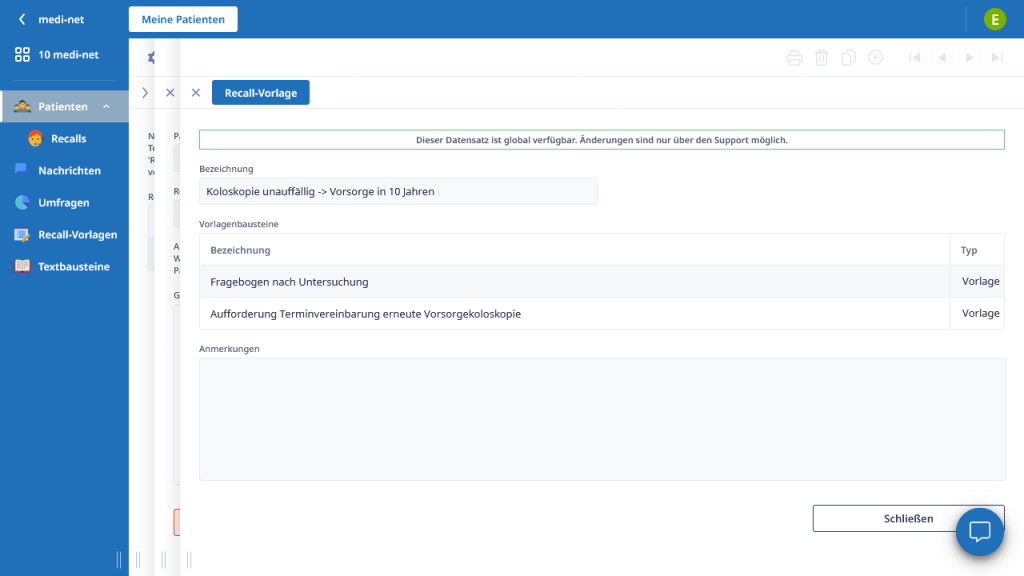
Eine Recall-Vorlage besteht aus Vorlagenbausteinen. Ein Baustein bildet die Vorlage für ein Recall-Event, welches je Patienten-Recall zu entsprechenden Terminen vorgeplant wird.
Diese verschachtelte Modularität ermöglicht maximale Flexibilität für zukünftige Anwendungsszenarien.

Um wiederkehrende Textbausteine für unterschiedliche Recall-Bausteine zu ermöglichen, kann zu einem Recall-Baustein ein Textbaustein ausgewählt werden.
Textbausteine können auch an anderer Stelle verwendet werden, sind somit nicht exklusiv für Recall-Bausteine vorhanden.
Auch hier können bei “Globalen Textbausteinen” Änderungen nur durch den bng vorgenommen werden.
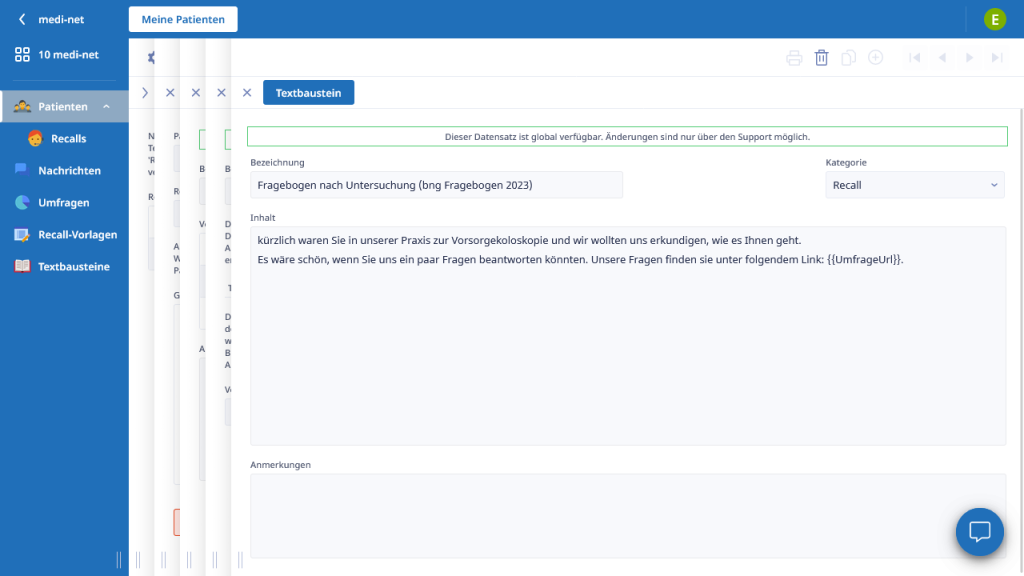
Nach der Anlage eines Recalls wird ein weiterer Karteieintrag erzeugt:
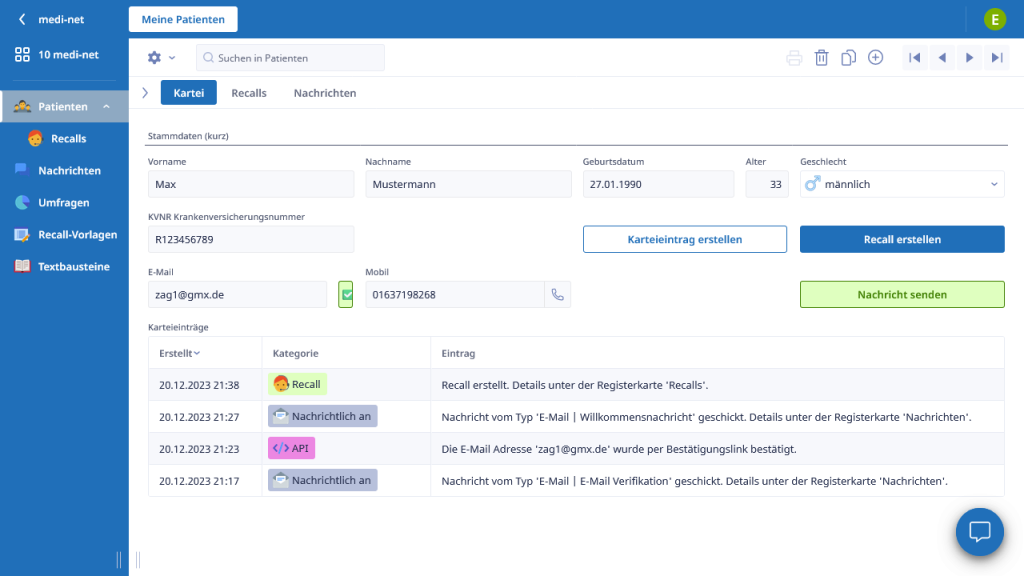
Wurde ein Recall angelegt, gelangt man über die Registerkarte “Recalls” des Patienten zu den vorhandenen Recalls. Links in der Tabelle “Recalls” – unterhalb der Tabelle “Patienten” – sind alle Recalls der Praxis/Einrichtung zu finden.
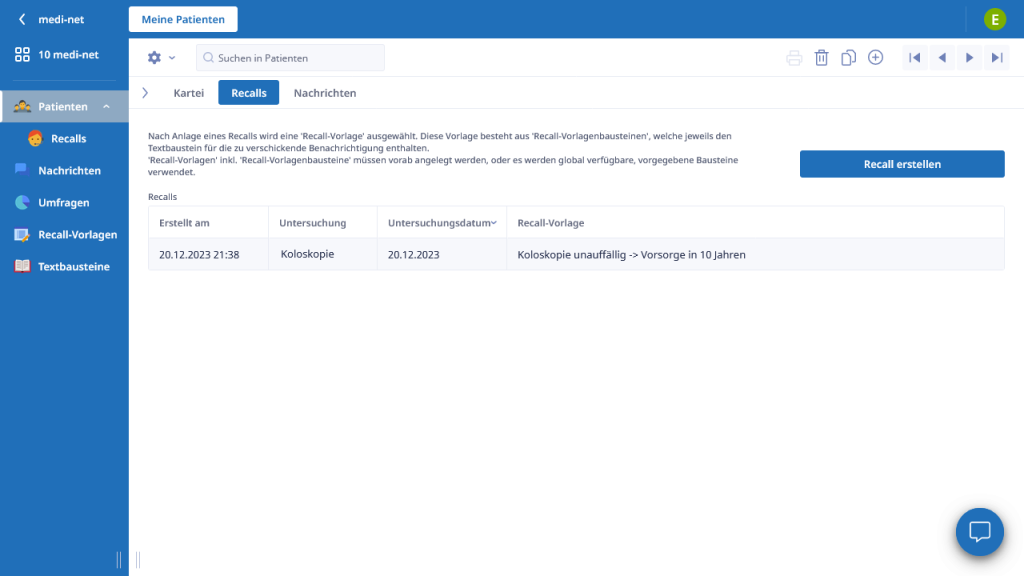
Alle 5 Minuten prüft medi-net, ob am heutigen Tag zu verarbeitende Recall-Events vorliegen. Ist dies der Fall, wird geprüft, ob ein Wochentag ist. Nur an einem Wochentag werden Recall-Events per Nachricht verarbeitet. Vor der Verarbeitung des Events wird geprüft, ob die Recall-Vorlage zwischen dem Zeitpunkt der Erstellung des Recalls und heute geändert wurde. Würde das Recall-Event nach heutigem Stand der Recall-Vorlage nicht mehr zutreffen, wird es gelöscht und nicht verarbeitet. Weitere, neue, oder andere Events in der Zukunft werden angelegt, sofern zutreffend, und analog hierzu verarbeitet.
Ebenfalls werden vor der Erstellung einer Nachricht die aktuellen Texte geladen.
Indem das Untersuchungsdatum des Recalls 7 Tage in die Vergangenheit gesetzt wird, kann so heute und jetzt während des nächsten 5-Minuten-Zyklus die Verarbeitung des ersten Events “Fragebogen nach Untersuchung” ausgelöst werden.
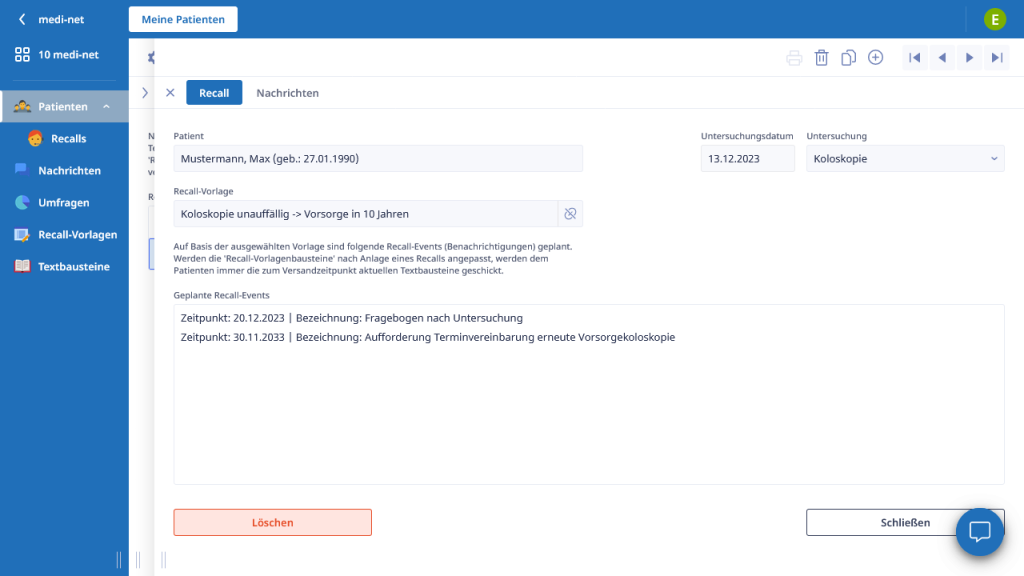
Wenige Minuten später ist in der Karteikarte der entsprechende Eintrag zu der versendeten Recall-Nachricht sichtbar.
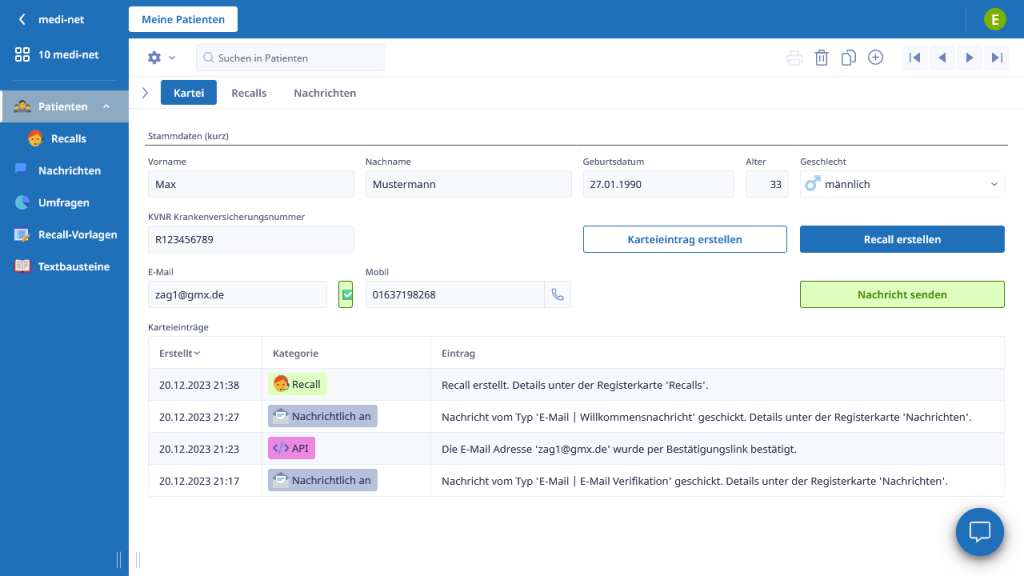
Die versendete Nachricht sieht aus wie folgt und enthält einen Umfragelink:
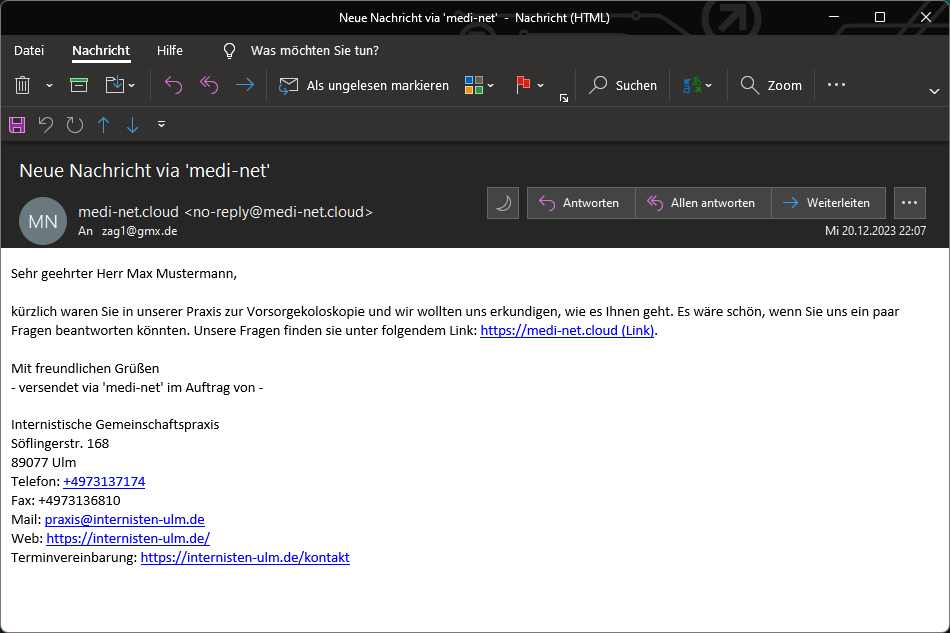
Umfragen können über den bng erstellt werden. Eine Umfrage besteht aus definierten Fragen und kann Logiken enthalten. Die Umfrage selbst wird über die Homepage bereitgestellt. Erzeugt medi-net einen Umfragelink, wird in der Tabelle “Umfragen” eine neue offene Umfrage angelegt. Der Patient erhält einen Link/URL, unter welchem er einmalig seine Umfrage übermitteln kann. Seine Antworten werden nach dem Absenden in medi-net übertragen und sind für weitere Auswertungen vorhanden.
Aus Sicherheitsgründen kann der Link in der E-Mail beliebig oft aufgerufen und das Umfrageergebnis “abgeschickt” werden. Es ist öffentlich nicht transparent, ob und wie oft eine Umfrage bereits durchgeführt wurde. Feststellbar, ob ein Link gültig ist (z.B. durch beliebiges Durchprobieren verschiedener URLs), ist somit auch unmöglich. Die Daten werden patientenbezogen gespeichert, öffentlich per Mail/URL wird jedoch nur eine Id der zuvor in medi-net angelegten “Umfrage” verschickt.
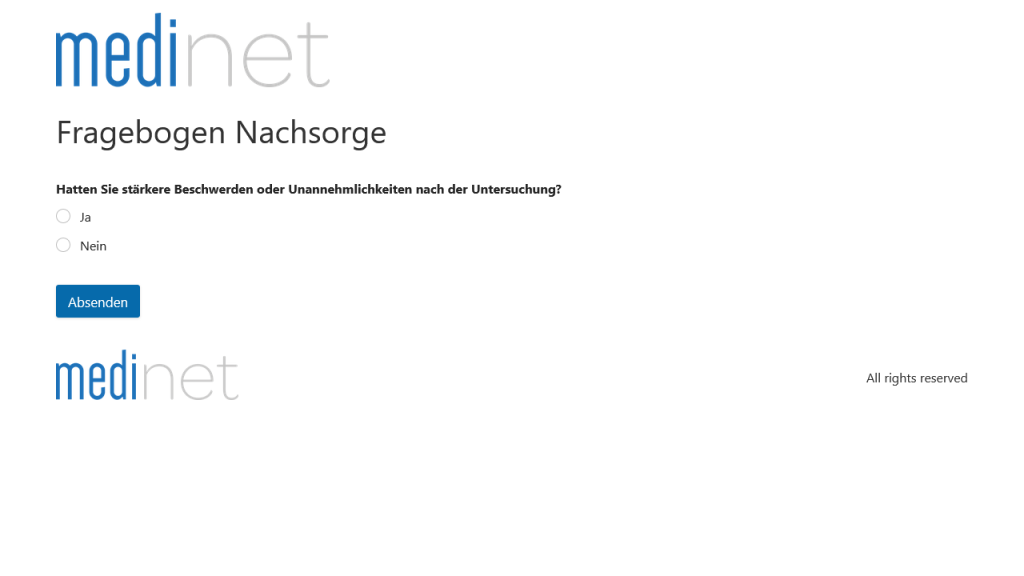
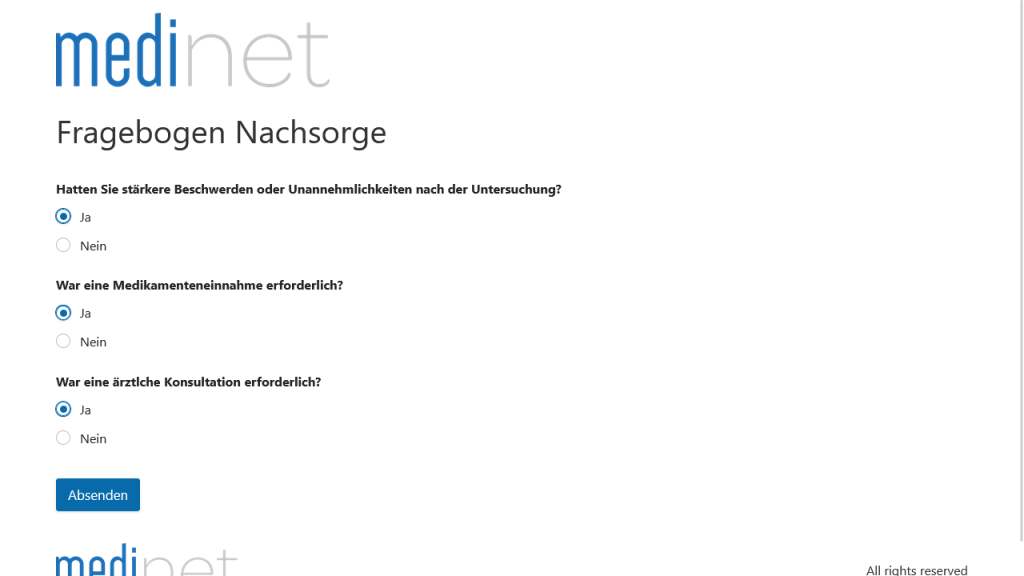
Nach einem Klick auf “Absenden” vergehen bis zu 5 Minuten, bis die Umfrageergebnisse der zugehörigen Umfrage in medi-net zugeordnet werden.

Aktuell noch als Rohdaten vorhanden, ist das Ergebnis patientenbezogen gespeichert. Die grafische Darstellung einer einzelnen Umfrage und aller Umfrageergebnisse gesammelt, folgt ggf. in den nächsten Wochen.
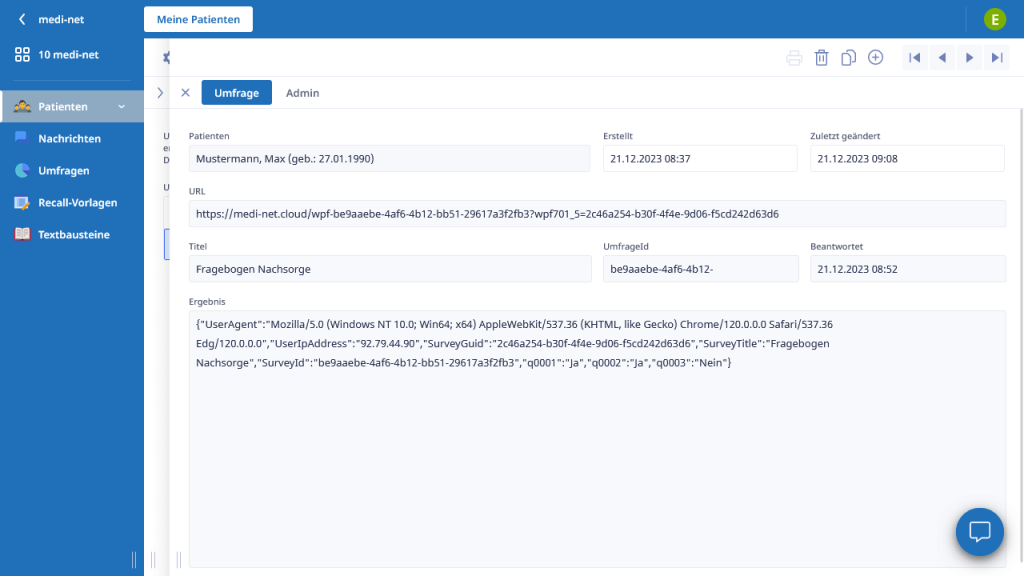
Um das Kartenlesegerät verwenden zu können, sind folgende Voraussetzungen zwingend erforderlich:
– PC mit Microsoft Windows Betriebssystem
– ein freier USB-Anschluss direkt am PC (ohne HUB/Verteiler)
– dauerhafter Internetzugang an diesem PC (Verbindungen zu https://app.medi-net-cloud und https://api.medi-net.cloud sind erforderlich)
– Administrator-Rechte für die Installation der Software
– eine aktuelle Version der Browser Chrome oder Edge um https://app.medi-net.cloud aufzurufen
Folgende Schritte richten den Kartenleser und die Software an einem Arbeitsplatz erfolgreich ein:
Die vorliegende Dokumentation ist auf dem Stand 09.08.2024 und bezieht sich auf die Beta-Phase der Anwendung “medi-net”.
2024-08-09 – Kartenlesegerät / medi-net Client hinzugefügt /FS
2023-12-21 – ‘Umfragen’ hinzugefügt /FS
2023-12-20 – Erstellung Dokument /FS